Cara Mengatasi WordPress Error Setelah Ganti Tema
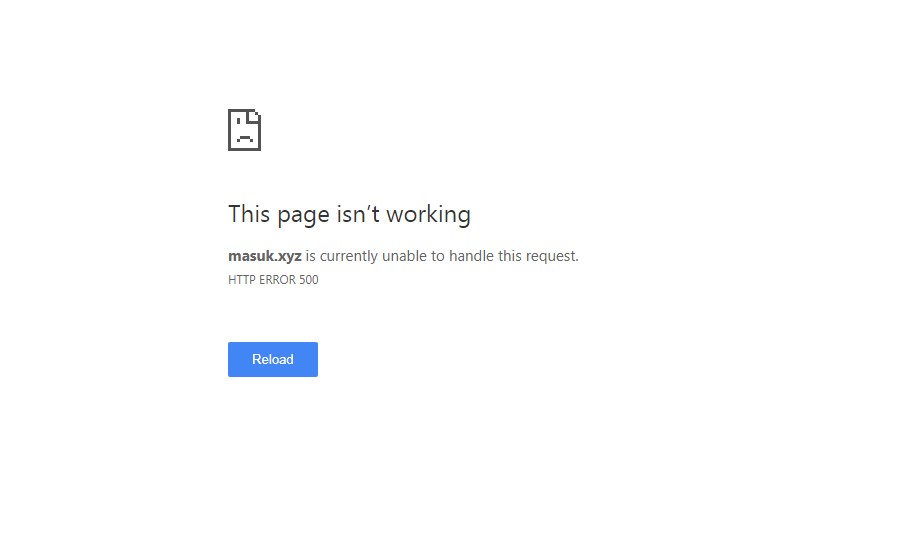
Kendala yang sering ditemui web wordpress bila diakses blank atau muncul error 500. Biasanya disebabkan karena theme yang diinstall bermasalah. Ikuti panduan berikut untuk cara mengatasi wordpress error setelah ganti theme.
Masuk ke folder dimana folder instalasi wordpress disimpan. Cari file dengan nama : error_log kemudian klik kanan pada file tersebut, pilih edit. Hal ini dilakukan untuk memastikan bahwa error benar datang dari theme yang bermasalah.
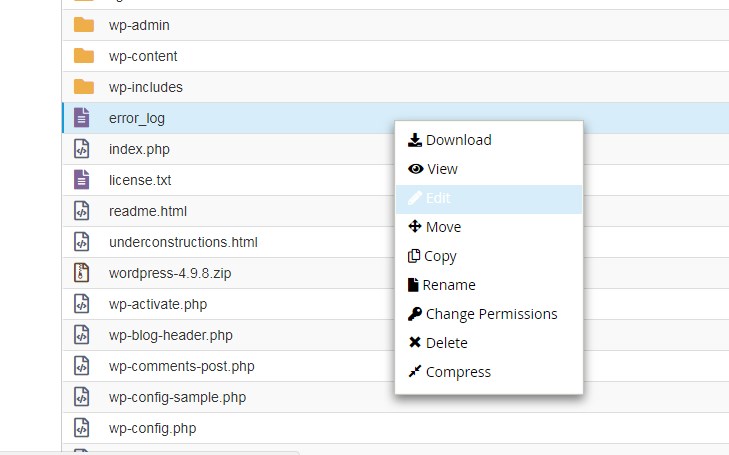
Dari file error log bila kendala yang berasal dari theme akan tampil path / lokasi yang mengarah ke salah satu theme. Error yang terjadi bisa bervariasi tergantung pada kondisi masing-masing.
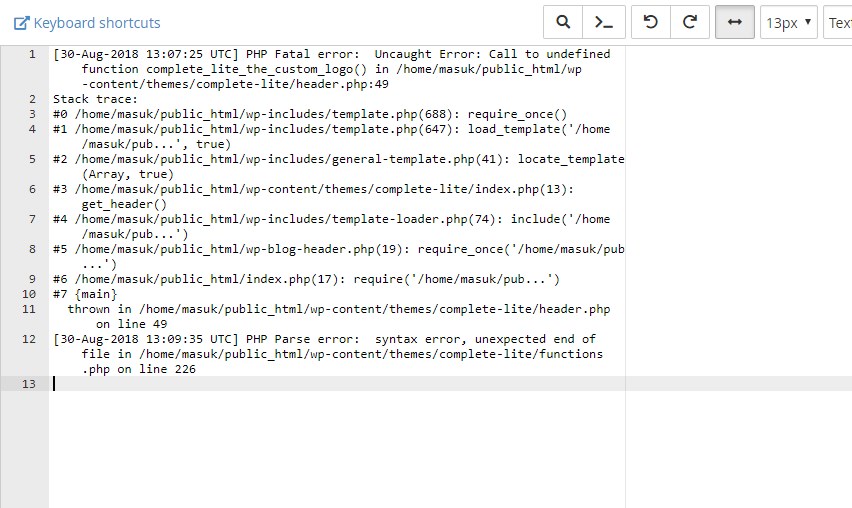
Setelah dipastikan error memang berasal dari theme yang diinstall, cara pertama yang bisa dicoba adalah mengganti file theme yang ada dengan file baru (versi terbaru lebih baik). Kamu bisa upload file bentuk .zip dari folder themes yang ada di dalam folder wp-content.
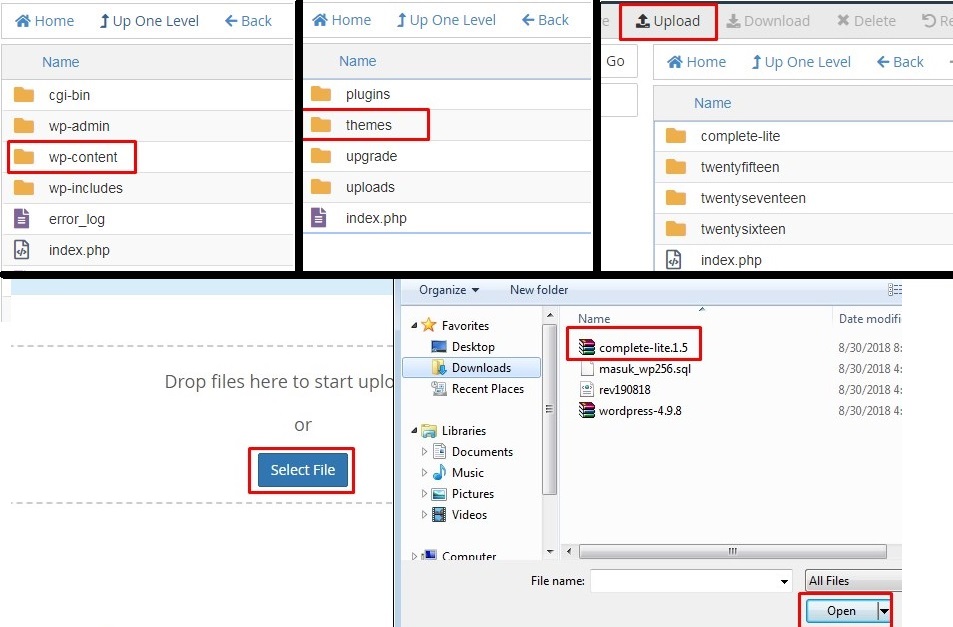
Ekstrak file didalam folder tersebut dan file akan otomatis mengganti file installasi sebelumnya. Beberapa theme yang tampilan berasal dari konfigurasi di theme seperti dari widget atau slider perlu setting ulang dari admin wordpress.
Bila kendala masih muncul, kamu bisa ganti ke theme lain. Jika admin wordpress tidak bisa diakses maka theme bisa diganti melalui phpMyAdmin.
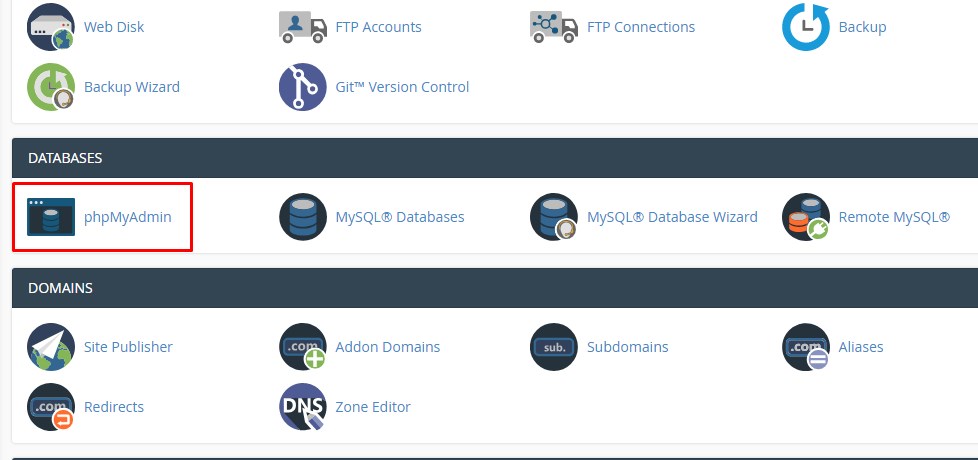
Di phpMyAdmin kamu bisa pilih database yang digunakan dan pilih tabel _options (nama bisa bervariasi tergantung prefix database, semua mengandung kata “options”), kemudian cari baris theme dan stylesheet, biasa terdapat pada halaman ke 2.
Untuk mengganti bisa dobel klik pada nama theme dan ganti isi dengan theme lain.
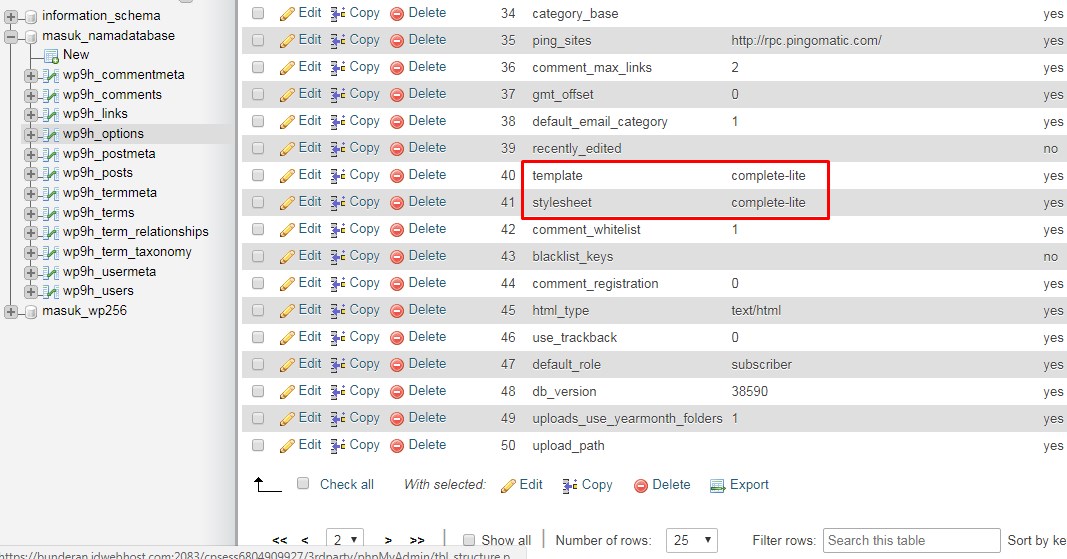
Jika sudah selesai kamu bisa cek kembali dengan akses website-mu.
Masih bingung? Kamu bisa hubungi tim customer service terbaik kami melalui :
- Live Chat
- Email ( [email protected], [email protected], [email protected] )
- Hotline (0274) 415585
Selamat menikmati layanan kami 🙂
Tinggalkan Balasan